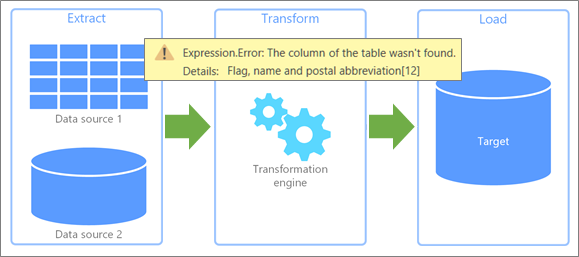זו הרגשה נהדרת כאשר אתה מגדיר סוף סוף את מקורות הנתונים שלך ואת נתוני הצורה בדיוק כפי שאתה רוצה. אנו מקווים, בעת רענון נתונים ממקור נתונים חיצוני, הפעולה מתבצעת בצורה חלקה. אבל זה לא תמיד המקרה. שינויים בזרימת הנתונים לאורך כל הדרך עלולים לגרום לבעיות שמקורן בשגיאות כאשר אתה מנסה לרענן נתונים. ייתכן שיהיה קל לתקן שגיאות מסוימות, חלקן זמניות, וייתכן שחלקן יתקשים לאבחן. להלן קבוצת אסטרטגיות שניתן לבצע כדי לטפל בשגיאות שמגיעות בדרך.
קיימים שני סוגים של שגיאות שעשויות להתרחש בעת רענון נתונים.
מקומי אם מתרחשת שגיאה בחוברת העבודה של Excel, לפחות המאמצים לפתרון בעיות מוגבלים וניתנים לניהול. ייתכן שנתונים מרועננים גרמו לשגיאה בפונקציה, או שהנתונים יצרו תנאי לא חוקי ברשימה נפתחת. שגיאות אלה מטרדות, אך קל למדי לאתר אותן, לזהות אותן ולתקן אותן. Excel כולל גם טיפול משופר בשגיאות עם הודעות ברורות יותר וקישורים תלויי הקשר לנושאי עזרה ייעודיים שיעזרו לך לפתור את הבעיה.
מרוחק עם זאת, שגיאה שמגיעה ממקור נתונים חיצוני מרוחק היא עניין אחר לחלוטין. משהו קרה במערכת שעשויה להיות מעבר לרחוב, בחצי הדרך ברחבי העולם או בענן. סוגים אלה של שגיאות דורשים גישה שונה. שגיאות מרוחקות נפוצות כוללות:
-
לא היתה אפשרות להתחבר לשירות או למשאב. בדוק את החיבור שלך.
-
הקובץ אליו אתה מנסה לגשת לא נמצא.
-
השרת אינו מגיב וייתכן שמתבצעות בו כרגע פעולות תחזוקה.
-
תוכן זה אינו זמין. ייתכן שהוא הוסר או שאינו זמין באופן זמני.
-
חכה בבקשה... הנתונים נטענים כעת.
להלן כמה הצעות שיעזרו לך לטפל בשגיאות שאתה עשוי להיתקל בהן.
חיפוש ושמירה של השגיאה הספציפית בדוק תחילה את החלונית & Connections שאילתות (בחר> שאילתות & Connections, בחר את החיבור ולאחר מכן הצג את התפריט הנשלף). ראה אילו שגיאות גישה לנתונים שאירעו ורשום לעצמך פרטים נוספים שסופקו. לאחר מכן, פתח את השאילתה כדי לראות שגיאות ספציפיות בכל שלב בשאילתה. כל השגיאות מוצגות עם רקע צהוב לצורך זיהוי קל. רשום לעצמך או לתעד את פרטי הודעת השגיאה, גם אם אינך מבין אותם באופן מלא. עמית לעבודה, מנהל מערכת או שירות תמיכה בארגון שלך יוכלו לעזור לך להבין מה קרה ולהציע פתרון. לקבלת מידע נוסף, ראה טיפול בשגיאות Power Query.
קבל מידע בנושא עזרה חפש באתר העזרה וההדרכה של Office. לא רק שתוכן זה מכיל תוכן עזרה נרחב, אלא גם מידע לפתרון בעיות. לקבלת מידע נוסף, ראה תיקונים או פתרונות עבור בעיות אחרונות ב- Excel עבור Windows.
מינוף הקהילה הטכנית השתמש באתרים של קהילת Microsoft כדי לחפש דיונים הקשורים ספציפית לבעיה שלך. ייתכן מאוד שאתה לא האדם הראשון לחוות את הבעיה, אחרים מטפלים בה ואפילו מצאו פתרון. לקבלת מידע נוסף, ראה קהילת Microsoft Excelוקהילת Answers של Office.
חפש באינטרנט השתמש במנוע החיפוש המועדף עליך כדי לחפש אתרים נוספים באינטרנט שעשויים לספק דיונים או רמזים רלוונטיים. פעולה זו עשויה לצרוך זמן רב, אך זוהי דרך להציג רשת רחבה יותר כדי לחפש תשובות לשאלות צורכות במיוחד.
פנה לתמיכה של Office בשלב זה, אתה כנראה מבין את הבעיה הרבה יותר טוב. כך תוכל למקד את השיחה ולמזער את הזמן שהוקדש לתמיכה של Microsoft. לקבלת מידע נוסף, ראה תמיכת לקוחות של Microsoft 365 ו- Office.
למרות שייתכן שלא תוכל לפתור את הבעיה, תוכל לגלות בדיוק מה הבעיה כדי לעזור לאחרים להבין את המצב ולפתור אותה עבורך.
בעיות בשירותים ובשרתים שגיאות רשת ותקשורת לסירוגין הן האשם, ככל להניח. האפשרות הטובה ביותר היא להמתין ולנסות שוב. לפעמים, הבעיה פשוט נעלמת.
שינויים במיקום או בזמינות מסד נתונים או קובץ הועבר, נפגם, הועבר למצב לא מקוון לתחזוקה או שמסד הנתונים קרס. התקני דיסקים עשויים להיפגם, והקבצים יאבדו. לקבלת מידע נוסף, ראה שחזור קבצים אבודים Windows 10.
שינויים באימות ובפרטיות פתאום עשויה להתרחש שהרשאות אינן פועלות עוד, או שבוצע שינוי בהגדרת פרטיות. שני האירועים יכולים למנוע גישה למקור נתונים חיצוני. פנה למנהל המערכת או למנהל המערכת של מקור הנתונים החיצוני כדי לראות מה השתנה. לקבלת מידע נוסף, ראה ניהול הגדרות והרשאות של מקורות נתוניםוהגדרת רמות פרטיות.
קבצים פתוחים או נעולים אם יש טקסט, CSV או חוברת עבודה פתוחים, שינויים כלשהם בקובץ לא ייכללו ברענון עד שהקובץ יישמר. כמו כן, אם הקובץ פתוח, ייתכן שהוא נעול ולא ניתן לגשת אליו עד שהוא ייסגר. מצב זה עשוי להתרחש כאשר אדם זה משתמש בגירסה ללא מנוי של Excel. בקש מהם לסגור את הקובץ או להכניס אותו. לקבלת מידע נוסף, ראה ביטול נעילה של קובץ שננעל לעריכה.
שינויים בסכימות בקצה העורפי מישהו משנה שם טבלה, שם עמודה או סוג נתונים. זה כמעט אף פעם לא חכם, יכול להיות בעל השפעה עצומה, והוא מסוכן במיוחד עם מסדי נתונים. אחד מקווה שצוות ניהול מסדי הנתונים הציב את הפקדים המתאימים כדי למנוע זאת, אך מתרחשות שגיאות.
חסימת שגיאות מקיפול שאילתה Power Query מנסה לשפר את הביצועים בכל פעם שהוא יכול. לעתים קרובות עדיף להפעיל שאילתת מסד נתונים בשרת כדי לנצל ביצועים וקיבולת גדולים יותר. תהליך זה נקרא קיפול שאילתה. עם זאת, Power Query חוסם שאילתה אם קיים פוטנציאל לסכנה של נתונים. לדוגמה, מיזוג מוגדר בין טבלת חוברת עבודה לבין SQL Server אישית. פרטיות הנתונים של חוברת העבודה מוגדרת כפרטיות, SQL Server הנתונים המוגדרים כארגון. מאחר שפרטיות מגבילה יותר מארגון, Power Query את חילופי המידע בין מקורות הנתונים. קיפול השאילתה מתרחש מאחורי הקלעים, כך שהיא עשויה להפתיע אותך כאשר מתרחשת שגיאת חסימה. לקבלת מידע נוסף, ראה יסודות קיפול שאילתה, קיפול שאילתהוקפל באמצעות אבחון שאילתות.
לעתים קרובות Power Query, באפשרותך לברר בדיוק מהי הבעיה ולפתור אותה בעצמך.
טבלאות ועמודות ששמו השתנה שינויים בשמות הטבלה והעמודה או בכותרות העמודות המקוריים כמעט ללא ספק עשויות לגרום לבעיות בעת רענון נתונים. שאילתות מסתת משתמשות בשמות טבלה ועמודות כדי לעצב נתונים כמעט בכל שלב. הימנע משינוי או הסרה של שמות הטבלה והעמודות המקוריים, אלא אם כן מטרתך היא להתאים אותם למקור הנתונים.
שינויים בסוגי נתונים שינויים בסוג הנתונים עלולים לעתים לגרום לשגיאות או לתוצאות לא צפויות, במיוחד בפונקציות שעשויות לדרוש סוג נתונים ספציפי בארגומנטים. דוגמאות לכך כוללות, החלפת סוג נתונים של טקסט בפונקציית מספר או ניסיון לבצע חישוב בסוג נתונים לא מספרי. לקבלת מידע נוסף, ראה הוספה או שינוי של סוגי נתונים.
שגיאות ברמת התא סוגים אלה של שגיאות לא ימנעו טעינה של שאילתה, אך הם מציגים שגיאה בתא. כדי לראות את ההודעה, בחר רווח לבן בתא בטבלה המכיל שגיאה. באפשרותך להסיר, להחליף או פשוט לשמור את השגיאות. דוגמאות לשגיאות תא כוללות:
-
המרה אתה מנסה להמיר תא המכיל NA למספר שלם.
-
מתמטיים אתה מנסה להכפיל ערך טקסט בערך מספרי.
-
שרשור אתה מנסה לשלב מחרוזות אך אחת מהן היא מספרית.
התנסו בבטחה ותחזרו אם אינך בטוח שלטרנספורמציה עשויה להיות השפעה שלילית, העתק שאילתה, בדוק את השינויים שביצעת ובצע איטרציה באמצעות וריאציות של Power Query אחרת. אם הפקודה אינה פועלת, פשוט מחק את השלב שיצרת ונסה שוב. כדי ליצור במהירות נתונים לדוגמה בעלי סכימה ומבנה זהים, צור טבלת Excel של כמה עמודות ושורות ולאחר מכן יבא אותה (בחר נתונים> מהטבלה/טווח). לקבלת מידע נוסף, ראה יצירת טבלה וייבואמטבלת Excel.
ייתכן שתרגיש כמו ילד בחנות ממתקים כשתבנה לראשונה מה ניתן לעשות עם נתונים עורך Power Query. אבל תתנגד לפיתוי לאכול את כל הממתקים. ברצונך להימנע משינויים שעלולים לגרום בטעות לשגיאות רענון. פעולות מסוימות הן פשוטות, כגון העברת עמודות למיקום אחר בטבלה, ולא אמורות להוביל לשגיאות רענון בהמשך הדרך, מכיוון ש- Power Query עוקב אחר עמודות לפי שם העמודה שלהן.
פעולות אחרות עלולות להוביל לשגיאות רענון. כלל אגודל כללי אחד יכול להיות האור המנחה שלך. הימנע משינויים משמעותיים בעמודות המקוריות. כדי להפעיל אותה בצורה בטוחה, העתק את העמודה המקורית באמצעות פקודה (הוסףעמודה, עמודה מותאמת אישית, שכפל עמודה וכן הלאה) ולאחר מכן בצע את השינויים בגירסה המועתקת של העמודה המקורית. להלן הפעולות שעשויות לפעמים להוביל לשגיאות רענון ולשיטות עבודה מומלצות מסוימות כדי לעזור שהדברים יתנהלו בצורה חלקה יותר.
|
פעולה |
הדרכה |
|---|---|
|
סינון |
שפר את היעילות על-ידי סינון נתונים בהקדם האפשרי בשאילתה והסר נתונים שאינם נחוצים כדי להפחית את העיבוד המיותר. כמו כן, השתמש בסינון אוטומטי כדי לחפש או לבחור ערכים ספציפיים ולנצל מסננים ספציפיים לסוג הזמינים בעמודות אזור זמן של תאריך, תאריך ותאריך (כגון חודש, שבוע, יום). |
|
סוגי נתונים וכותרות עמודות |
Power Query מוסיף באופן אוטומטי שני שלבים לשאילתה שלך מיד לאחר שלב המקור הראשון: כותרות מקודמות, שמקדמת את השורה הראשונה של הטבלה ככותרת העמודה, ו'סוג שהשתנה', אשר ממיר את הערכים מסוג הנתונים 'כל סוג נתונים' לסוג נתונים בהתבסס על בדיקת הערכים מכל עמודה. זוהי נוחות שימושית, אך עשויים להיות מקרים שבהם ברצונך לשלוט באופן פעולה זה באופן מפורש כדי למנוע שגיאות רענון לא מותנות. לקבלת מידע נוסף, ראה הוספה או שינוי של סוגי נתוניםוקידום או הסגה של שורות וכותרות עמודות. |
|
שינוי שם עמודה |
הימנע משינוי שם של העמודות המקוריות. השתמש בפקודה שנה שם עבור עמודות שנוספות על-ידי פקודות או פעולות אחרות. לקבלת מידע נוסף, ראה שינוי שם עמודה. |
|
פצל עמודה |
פצל עותקים של העמודה המקורית, לא של העמודה המקורית. לקבלת מידע נוסף, ראה פיצול עמודת טקסט. |
|
מיזוג עמודות |
מזג עותקים של העמודות המקוריות, לא של העמודות המקוריות. לקבלת מידע נוסף, ראה מיזוג עמודות. |
|
הסרת עמודה |
אם יש לך מספר קטן של עמודות לשמירה, השתמש באפשרות בחר עמודה כדי לשמור את העמודות הרצויות. שקול את ההבדל בין הסרת עמודה והסרה של עמודות אחרות. כאשר תבחר להסיר עמודות אחרות ותרענן את הנתונים שלך, עמודות חדשות שנוספו למקור הנתונים מאחר שהרענון האחרון עשוי שלא להיות גלוי מאחר שהן ייחשבו לעמודות אחרות כאשר השלב הסרת עמודה יופעל שוב בשאילתה. מצב זה לא יתרחש אם תסיר עמודה באופן מפורש. עצה אין פקודה להסתיר עמודה (כפי שקיים ב- Excel). עם זאת, אם יש לך עמודות רבות וברצונך להסתיר רבות מהן כדי למקד את עבודתך, באפשרותך לבצע את הפעולות הבאות: להסיר את העמודות, לזכור את השלב שנוצר ולאחר מכן להסיר שלב זה לפני טעינת השאילתה בחזרה לגליון העבודה. לקבלת מידע נוסף, ראה הסרת עמודות. |
|
החלפת ערך |
בעת החלפת ערך, אינך עורך את מקור הנתונים. במקום זאת, אתה מבצע שינוי בערכים בשאילתה. בפעם הבאה שתרענן את הנתונים, ייתכן שהערך שביצעת חיפוש השתנה מעט, או שהוא לא יהיה שם עוד, ולכן ייתכן שהפקודה החלף לא יפעלו כצפוי במקור. לקבלת מידע נוסף, ראה החלפת ערכים. |
|
ציר וביטול הגדרת ציר |
בעת שימוש בפקודה עמודת Pivot , עשויה להתרחש שגיאה בעת יצירת ציר של עמודה, אל תצטבור ערכים, אך מוחזר יותר מערך בודד. מצב זה יכול להתעורר לאחר פעולת רענון שגורמת לשינוי הנתונים באופן בלתי צפוי. השתמש בפקודה בטל הגדרת ציר של עמודות אחרות כאשר לא כל העמודות ידועות, וברצונך גם להוסיף עמודות חדשות במהלך פעולת רענון. השתמש בפקודה בטל הגדרת ציר של עמודה שנבחרה בלבד כאשר אינך יודע את מספר העמודות במקור הנתונים, וברצונך לוודא שהעמודות שנבחרו יישארו ללא הגדרת ציר לאחר פעולת רענון. לקבלת מידע נוסף, ראה עמודות Pivotובטל הגדרת ציר של עמודות. |
מניעת התרחשות של שגיאות אם מקור נתונים חיצוני מנוהל על-ידי קבוצה אחרת בארגון שלך, עליו להיות מודע התלות שלך בהם ולהימנע משינויים במערכות שלהם שעלולים לגרום לבעיות במורד הזרם. תעד השפעות על נתונים, דוחות, תרשימים ופריטים חזותיים אחרים התלויים בנתונים. הגדר קווי תקשורת כדי להבטיח שהם יבינו את ההשפעה ויבצעו את השלבים הדרושים כדי להבטיח שהדברים פועלים בצורה חלקה. מצא דרכים ליצירת פקדים הממזערים שינויים מיותרים וצופים השלכות של שינויים נחוצים. אמנם, קל לומר זאת ולפעמים קשה לביצוע.
הגהה עתידית עם פרמטרי שאילתה השתמש בפרמטרי שאילתה כדי לצמצם שינויים במיקום נתונים, לדוגמה. באפשרותך לעצב פרמטר שאילתה כדי להחליף מיקום חדש, כגון נתיב תיקיה, שם קובץ או כתובת URL. קיימות דרכים נוספות לשימוש בפרמטרים של שאילתה כדי לצמצם בעיות. לקבלת מידע נוסף, ראה יצירת שאילתת פרמטר.